最近研究虛拟機,遇到根目錄擴容,轉篇文章,寫得很清楚
-
檢視centos7系統挂載點資訊
-
擴充VMWare-centos7硬碟空間
-
對新增加的硬碟進行分區、格式化
-
添加新LVM到已有的LVM組,實作擴容
1.檢視centos7系統挂載點資訊
df -h檢視挂載點資訊
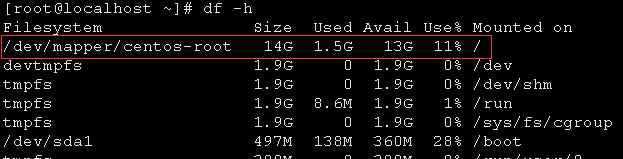
2.擴充VMWare-centos7硬碟空間
關閉Vmware的centos7系統,才能在VMWare菜單中設定需要增加到的磁盤大小
如果這個選項是灰色的,說明此虛拟機建有快照,把快照全部删除再試試!
3.對新增加的硬碟進行分區、格式化
我們增加了空間的硬碟是 /dev/sda
分區:
[root@localhost]# fdisk /dev/sda
p 檢視已分區數量(我看到有兩個 /dev/sda1 /dev/sda2)
n 新增加一個分區
p 分區類型我們選擇為主分區
分區号輸入3(因為1,2已經用過了,sda1是分區1,sda2是分區2,sda3分區3)
回車 預設(起始扇區)
回車 預設(結束扇區)
t 修改分區類型
選分區3
8e 修改為LVM(8e就是LVM)
w 寫分區表
q 完成,退出fdisk指令
使用partprobe 指令 或者重新開機機器
格式化分區3指令:
mkfs.ext3 /dev/sda3
4.添加新LVM到已有的LVM組,實作擴容
lvm 進入lvm管理
lvm>pvcreate /dev/sda3 這是初始化剛才的分區3
lvm>vgextend centos /dev/sda3 将初始化過的分區加入到虛拟卷組centos (卷和卷組的指令可以通過 vgdisplay )
lvm>vgdisplay -v或者vgdisplay檢視free PE /Site
lvm>lvextend -l+6143 /dev/mapper/centos-root 擴充已有卷的容量(6143 是通過vgdisplay檢視free PE /Site的大小)
lvm>pvdisplay 檢視卷容量,這時你會看到一個很大的卷了
lvm>quit 退出
上面隻是卷擴容了,下面是檔案系統的真正擴容,輸入以下指令:
CentOS7下面由于使用的是XFS指令:
/dev/mapper/centos-root是df -h檢視到根目錄的挂載點
xfs_growfs /dev/mapper/centos-root CentOS6使用指令:
resize2fs /dev/mapper/centos-root 檢視新的磁盤空間:
df -h
作者:Tse先生